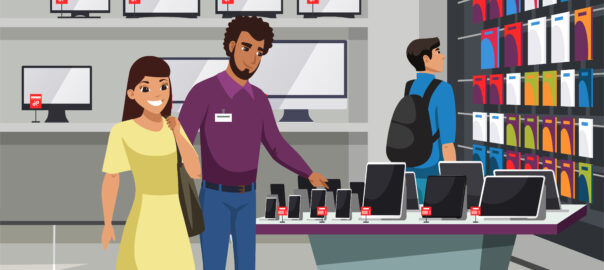Laptop overheating atau panas berlebih adalah masalah yang umum dihadapi oleh banyak pengguna.
Hal ini dapat menyebabkan kinerja laptop menurun, memperpendek umur perangkat, dan bahkan merusak komponen hardware.
Oleh karena itu, penting untuk mengetahui cara mengatasi masalah ini.
Berikut ini adalah bagaimana cara mengatasi laptop overheating.
Pengertian Laptop Overheating
Laptop overheating atau overheat adalah kondisi di mana suhu internal perangkat laptop meningkat secara drastis, melebihi batas normal yang ditentukan oleh pabrikan.
Hal ini dapat terjadi akibat berbagai faktor, termasuk penggunaan yang intensif, kurangnya ventilasi, atau akumulasi debu dan kotoran pada komponen internal.
Overheating dapat menyebabkan penurunan kinerja, kerusakan pada komponen hardware, bahkan mempersingkat umur laptop.
Pada saat laptop beroperasi, komponen seperti CPU dan GPU menghasilkan panas sebagai hasil dari proses pengolahan data.
Biasanya, laptop dilengkapi dengan sistem pendingin, termasuk kipas dan heatsink, yang berfungsi untuk menjaga suhu tetap dalam rentang yang aman.
Namun, jika aliran udara terganggu, baik karena penempatan yang tidak tepat ataupun adanya kotoran yang menyumbat ventilasi, maka suhu laptop dapat meningkat secara signifikan.
Gejala laptop overheating sendiri biasanya dapat dikenali dari beberapa tanda, seperti kinerja yang melambat, suara kipas yang lebih bising dari biasanya, dan bahkan laptop yang mati secara tiba-tiba untuk melindungi diri dari kerusakan akibat panas berlebih.
Oleh karena itu, penting bagi pengguna untuk memahami penyebab dan cara mencegah overheating agar laptop tetap berfungsi secara optimal dan tidak mengalami kerusakan yang lebih parah.
Baca Juga: Cara Mengatasi Laptop Tidak Bisa Masuk Bios Dengan Mudah!
Ciri-Ciri Laptop Overheat
Ciri-ciri laptop yang mengalami overheat (kepanasan) dapat dikenali melalui beberapa tanda, antara lain:
Kinerja Melambat:
Salah satu tanda yang paling jelas adalah laptop berjalan lebih lambat dari biasanya.
Saat laptop mengalami overheat, CPU dan GPU akan menurunkan kecepatan kerjanya untuk mencegah kerusakan lebih lanjut, sehingga aplikasi atau game yang biasanya berjalan lancar menjadi lag atau patah-patah.
Berikut adalah beberapa langkah yang dapat Anda lakukan untuk mengatasi masalah ini dan mencegah overheating:
- Perbaiki Ventilasi, Pastikan ventilasi laptop bersih dari debu dan kotoran. Gunakan udara bertekanan rendah atau kuas lembut untuk membersihkan bagian ventilasi secara rutin agar aliran udara tetap lancar.
- Gunakan Laptop di Permukaan yang Datar, Tempatkan laptop di permukaan yang keras dan datar untuk memastikan ventilasi tidak terhalang. Hindari menggunakan laptop di atas permukaan yang empuk seperti kasur atau bantal.
- Gunakan Cooling Pad, Pertimbangkan untuk menggunakan cooling pad atau alas pendingin tambahan yang dapat membantu meningkatkan sirkulasi udara di sekitar laptop.
- Monitor Suhu, Gunakan software untuk memantau suhu CPU dan GPU. Jika suhu terlalu tinggi, pertimbangkan untuk menghentikan penggunaan aplikasi berat sementara waktu.
- Periksa Kipas dan Heatsink, Pastikan kipas pendingin dan heatsink berfungsi dengan baik. Jika ada kerusakan atau kotor, bersihkan atau ganti komponen yang perlu diperbaiki.
- Ganti Pasta Termal, Jika laptop sudah lama digunakan, pertimbangkan untuk mengganti pasta termal di antara CPU dan heatsink. Pasta termal yang usang dapat mengurangi efisiensi pendinginan.
- Kurangi Beban Kerja, Tutup aplikasi atau program yang tidak diperlukan saat menjalankan aplikasi atau game berat. Mengurangi jumlah tugas yang dijalankan secara bersamaan dapat membantu menurunkan suhu.
Dengan melakukan langkah-langkah di atas, Anda dapat membantu mengurangi kemungkinan overheating pada laptop Anda dan menjaga performanya tetap optimal.
Kipas Laptop Terdengar Bising:
Ketika laptop berusaha mendinginkan dirinya sendiri, kipas pendingin akan berputar lebih cepat dari biasanya.
Jika Anda mendengar suara kipas yang lebih keras tanpa adanya aktivitas berat, ini bisa menjadi indikasi bahwa laptop mengalami overheating.
Bagian Laptop Terasa Panas:
Bagian bodi laptop, terutama di bagian belakang dan bawah, dapat terasa sangat panas saat disentuh.
Ini adalah tanda jelas bahwa laptop sudah beroperasi pada suhu yang berlebihan.
Shutdown Mendadak:
Laptop dapat mati mendadak sebagai langkah perlindungan jika suhu internalnya terlalu tinggi, yang bertujuan untuk mencegah kerusakan pada komponen.
Peringatan Suhu:
Beberapa laptop dilengkapi dengan sistem pemantauan suhu yang dapat memberikan peringatan atau notifikasi jika suhu laptop sudah mencapai batas yang tidak aman.
Dengan mengenali ciri-ciri tersebut, Anda dapat mengambil langkah-langkah yang diperlukan untuk mengatasi masalah overheating dan menjaga kinerja laptop tetap optimal.
Cara Mengatasi Laptop Overheating
Berikut ini ada beberapa cara untuk mengatasi laptop yang overheat karena suhu panas:
1. Bersihkan Ventilasi dan Kipas
Salah satu penyebab utama laptop overheating adalah ventilasi dan kipas yang kotor.
Debu dan kotoran yang menumpuk dapat menghambat aliran udara. Untuk mengatasi ini, lakukan langkah-langkah berikut:
- Matikan dan cabut laptop dari sumber daya sebelum membersihkannya.
- Gunakan kompresor udara atau kuas kecil untuk membersihkan ventilasi dan kipas.
- Periksa filter (jika ada) dan bersihkan juga.
2. Pastikan Laptop Terdapat di Permukaan Datar
Penggunaan laptop di permukaan yang tidak datar, seperti di atas kasur atau bantal, dapat mengganggu aliran udara dan menyebabkan overheating.
Selalu gunakan laptop di atas permukaan yang keras dan datar.
Penggunaan cooling pad juga bisa membantu meningkatkan sirkulasi udara.
Cooling pad sendiri merupakan perangkat elektronik yang digunakan untuk mendinginkan laptop atau komputer desktop.
Perangkat ini biasanya ditempatkan di bawah laptop atau komputer, dan dilengkapi dengan kipas yang berputar untuk meningkatkan sirkulasi udara dan membantu mengurangi panas yang dihasilkan oleh perangkat tersebut.
Cooling pad umumnya digunakan untuk membantu mencegah overheating (panas berlebih) pada laptop atau komputer, terutama saat digunakan untuk tugas-tugas yang intensif seperti gaming atau editing video.
3. Pantau Kinerja Prosesor
Overheating bisa disebabkan oleh beban kerja yang terlalu berat.
Gunakan software monitoring untuk memantau suhu prosesor dan mematikan aplikasi yang tidak perlu.
Adapun rekomendasi software monitoring yang tersedia, baik yang gratis maupun berbayar. Beberapa yang populer antara lain:
- Core Temp: Fokus pada pemantauan suhu prosesor.
- HWMonitor: Menyediakan informasi yang lebih lengkap tentang hardware, termasuk suhu, kecepatan kipas, dan tegangan.
- NZXT CAM: Selain monitoring, juga menawarkan fitur-fitur tambahan seperti kontrol pencahayaan RGB.
- MSI Afterburner: Populer di kalangan gamer untuk overclocking dan monitoring.
Anda juga dapat mengecek proses yang berjalan di latar belakang dan menutup yang tidak diperlukan agar CPU tidak terbebani.
4. Perbarui Driver dan Sistem Operasi
Driver yang kedaluwarsa dapat membuat laptop bekerja lebih berat dari seharusnya.
Pastikan Anda selalu menggunakan driver terbaru dan sistem operasi yang terupdate.
Hal ini tidak hanya meningkatkan kinerja laptop, tetapi juga membantu memperbaiki bug yang dapat menyebabkan overheating.
5. Gunakan Pasta Termal yang Baik
Pasta termal memang memiliki peran yang sangat penting dalam menjaga suhu komponen komputer, terutama prosesor.
Mari kita bahas lebih dalam mengenai pasta termal:
Fungsi Utama:
-
- Menghantarkan Panas: Pasta termal bertindak sebagai penghantar panas yang sangat baik. Ia mengisi celah-celah mikroskopis yang ada antara permukaan prosesor dan heatsink, sehingga panas yang dihasilkan prosesor dapat dengan mudah berpindah ke heatsink.
- Meningkatkan Efisiensi Pendinginan: Dengan perpindahan panas yang optimal, heatsink dapat lebih efektif dalam membuang panas ke lingkungan sekitar, sehingga suhu prosesor tetap stabil dan tidak terlalu panas.
Mengapa Dibutuhkan?
-
- Permukaan Tidak Sempurna: Meskipun prosesor dan heatsink memiliki permukaan yang sangat halus, namun tetap ada celah-celah mikroskopis di antara keduanya. Celah-celah ini dapat menghambat perpindahan panas secara langsung.
- Mencegah Overheating: Jika tidak ada pasta termal, prosesor akan menjadi sangat panas dan dapat menyebabkan throttling (penurunan kinerja otomatis) atau bahkan kerusakan permanen.
Jenis-Jenis Pasta Termal:
-
- Berbagai Merek dan Kualitas: Ada banyak merek pasta termal yang tersedia di pasaran, dengan berbagai tingkat kualitas dan harga.
- Pilih Sesuai Kebutuhan: Pemilihan pasta termal sebaiknya disesuaikan dengan jenis prosesor, heatsink, dan tingkat penggunaan komputer.
Cara Aplikasi:
-
- Bersihkan Terlebih Dahulu: Sebelum mengaplikasikan pasta termal, pastikan permukaan prosesor dan heatsink bersih dari sisa pasta termal lama atau kotoran lainnya.
- Jumlah yang Tepat: Oleskan pasta termal secukupnya, jangan terlalu tebal atau terlalu tipis. Terlalu tebal dapat mengurangi efisiensi, sedangkan terlalu tipis tidak akan menutupi semua celah.
- Sebarkan Merata: Sebarkan pasta termal secara merata menggunakan spatula atau aplikator khusus.
Jika pasta termal pada laptop Anda sudah kering atau tidak efisien, pertimbangkan untuk menggantinya. Anda bisa melakukannya sendiri jika memiliki keahlian, atau meminta bantuan teknisi.
6. Perhatikan Penggunaan Baterai dan Pengisian Daya
Penggunaan laptop sambil mengisi daya dapat menyebabkan overheating, terutama jika charger yang digunakan tidak sesuai.
Gunakan charger yang direkomendasikan oleh pabrikan. Jika laptop Anda memiliki opsi untuk mematikan pengisian baterai saat digunakan, ini dapat membantu mengurangi panas.
7. Gunakan Software Pendingin
Terdapat berbagai software yang dapat membantu mengatur kecepatan kipas dan menurunkan suhu laptop.
Ada beberapa software yang bisa kamu gunakan untuk mengatur kecepatan kipas dan menurunkan suhu laptop. Berikut beberapa rekomendasi beserta penjelasannya:
1. SpeedFan
- Deskripsi: Salah satu software paling populer untuk mengontrol kipas dan suhu pada PC.
- Fitur:
-
- Memantau suhu berbagai komponen hardware.
- Mengatur kecepatan kipas secara manual atau otomatis berdasarkan suhu.
- Membuat profil pengaturan yang berbeda-beda.
- Keunggulan:
-
- Fleksibel dan mudah digunakan.
- Mendukung berbagai jenis hardware.
- Kekurangan:
2. Core Temp
- Deskripsi: Software yang fokus pada pemantauan suhu prosesor.
- Fitur:
-
- Memantau suhu setiap core prosesor secara real-time.
- Menyediakan informasi detail tentang penggunaan CPU.
- Dapat mengintegrasikan dengan software lain untuk kontrol kipas yang lebih canggih.
- Keunggulan:
-
- Akurat dan ringan.
- Mudah digunakan.
- Kekurangan:
3. MSI Afterburner
- Deskripsi: Awalnya dirancang untuk overclocking kartu grafis, namun juga memiliki fitur kontrol kipas.
- Fitur:
-
- Mengatur kecepatan kipas kartu grafis.
- Memantau suhu GPU dan VRAM.
- Overclocking GPU.
- Keunggulan:
-
- Sangat populer di kalangan gamer.
- Fitur lengkap untuk overclocking dan monitoring.
- Kekurangan:
-
- Mungkin terlalu kompleks bagi pengguna pemula.
- Mungkin terlalu kompleks bagi pengguna pemula.
4. Notebook Fan Control
- Deskripsi: Dirancang khusus untuk laptop, software ini memungkinkan kamu mengatur kecepatan kipas secara lebih presisi.
- Fitur:
-
- Membuat kurva kipas yang disesuaikan.
- Memantau suhu berbagai komponen laptop.
- Mendukung banyak model laptop.
- Keunggulan:
-
- Mudah digunakan dan dikonfigurasi.
- Kekurangan:
5. Aplikasi bawaan laptop
- Deskripsi: Beberapa laptop memiliki aplikasi bawaan untuk mengontrol kipas dan suhu.
- Fitur:
-
- Biasanya lebih sederhana dibandingkan software pihak ketiga.
- Fitur bervariasi tergantung pada merek dan model laptop.
- Keunggulan:
-
- Mudah diakses dan digunakan.
- Kekurangan:
-
- Fitur terbatas.
Tips tambahan:
- Periksa suhu normal laptop: Setiap laptop memiliki suhu operasi yang berbeda. Jangan langsung menurunkan kecepatan kipas terlalu rendah karena bisa menyebabkan overheating.
- Bersihkan laptop secara teratur: Debu yang menumpuk di dalam laptop dapat menghalangi aliran udara dan meningkatkan suhu.
- Gunakan pendingin laptop: Pendingin laptop eksternal dapat membantu menurunkan suhu secara signifikan.
Pilihan software yang tepat tergantung pada:
- Model laptop: Beberapa software mungkin tidak kompatibel dengan semua model laptop.
- Kebutuhan: Jika kamu hanya ingin memantau suhu, Core Temp sudah cukup. Jika ingin kontrol kipas yang lebih detail, SpeedFan atau Notebook Fan Control bisa menjadi pilihan yang baik.
- Tingkat kenyamanan: Jika kamu pengguna pemula, aplikasi bawaan laptop atau Notebook Fan Control mungkin lebih mudah digunakan.
Nah, dengan adanya software ini akan membantu Anda memantau suhu laptop dan mengatur kecepatan kipas sesuai kebutuhan.
Intinya, overheating pada laptop adalah masalah serius yang perlu diatasi sesegera mungkin.
Dengan mengikuti langkah-langkah di atas, Anda dapat menjaga laptop tetap dalam kondisi optimal dan meningkatkan usia pemakaian.
Jika setelah melakukan semua langkah di atas laptop masih mengalami overheating, sebaiknya konsultasikan dengan teknisi profesional untuk pemeriksaan lebih lanjut.
Jaga kesehatan laptop Anda agar dapat terus bekerja dengan baik!
1. Apa penyebab umum laptop overheating?
Laptop dapat mengalami overheating akibat beberapa faktor, termasuk ventilasi yang buruk, penggunaan yang berlebihan, debu di dalam perangkat, atau perangkat keras yang sudah tua. Selain itu, aplikasi yang berjalan di latar belakang juga dapat berkontribusi pada suhu yang tinggi.
2. Bagaimana cara mengetahui suhu laptop saya?
Anda dapat menggunakan software monitoring suhu seperti Core Temp, HWMonitor, atau Speccy. Software ini dapat menunjukkan suhu prosesor dan komponen lainnya secara real-time, sehingga Anda dapat mengetahui apakah laptop Anda berada dalam rentang suhu yang aman.
3. Apakah menghisap debu dari ventilasi laptop membantu mengurangi overheating?
Ya, menghisap debu dari ventilasi laptop sangat membantu. Penumpukan debu dapat menghalangi aliran udara dan membuat sistem pendingin tidak berfungsi dengan baik. Pastikan untuk membersihkan debu secara berkala, baik dengan menghisapnya atau menggunakan kompresor udara.
4. Apakah menggunakan cooling pad efektif untuk laptop yang sering overheating?
Cooling pad dapat menjadi solusi yang efektif untuk mengurangi suhu laptop. Dengan menyediakan aliran udara tambahan, cooling pad membantu mendinginkan laptop dan mengurangi beban pada sistem pendingin internal.
5. Kapan sebaiknya saya mengganti pasta termal?
Pasta termal sebaiknya diganti setiap 1-2 tahun, tergantung pada penggunaan dan kondisi laptop Anda. Jika Anda merasa laptop mulai terlalu panas meskipun tidak ada peningkatan beban kerja, atau jika Anda melakukan upgrade hardware, ini saat yang tepat untuk mengganti pasta termal.
6. Apakah saya bisa membuka laptop untuk membersihkannya sendiri?
Jika Anda memiliki pengetahuan dan keahlian yang cukup, Anda dapat membuka laptop untuk membersihkannya. Namun, jika Anda tidak yakin, disarankan untuk membawa laptop ke teknisi profesional agar tidak merusak komponen internal.
7. Apakah semua laptop rentan terhadap overheating?
Tidak semua laptop memiliki tingkat kerentanan yang sama terhadap overheating. Laptop gaming atau yang memiliki spesifikasi tinggi cenderung rentan akibat beban kerja yang lebih besar. Namun, semua laptop tetap memerlukan perawatan yang baik untuk menghindari overheating.
8. Dapatkah saya menggunakan laptop di atas kasur atau bantal?
Sebaiknya hindari penggunaan laptop di atas kasur atau bantal, karena permukaan ini dapat menghalangi ventilasi dan menyebabkan overheating. Gunakan di permukaan keras dan datar untuk menjaga sirkulasi udara.
Dengan memahami dan mengikuti panduan yang tepat, Anda dapat mencegah laptop overheating dan memastikan perangkat Anda selalu dalam kondisi optimal. Jika ada pertanyaan lebih lanjut, jangan ragu untuk mencari informasi lebih lanjut atau berkonsultasi dengan ahli teknologi.